▼A列で会社名 → B列にその会社の部署
→ C列にその会社の部署のメンバーが表示されるリストを作成したい

ここで問題なのは、どの会社にも同じ名前の部署があるので単純に部署名で名前を定義できません。(例えば全ての会社に総務がある)
そこでメンバーのセル範囲には【会社名部署名】の名前で定義し、C列のリストはINDIRECT(Text(A2&B3,"@"))で指定します。
STEP1:A列(会社名選択)リストを作成する
-
A列のリストにしたい範囲(A2:A5)を選択
-
「データ」タブ−「データの入力規則」をクリック
-
「入力値の種類」を「リスト」とし、会社名を指定する(連続セルならセル参照で指定も可能)
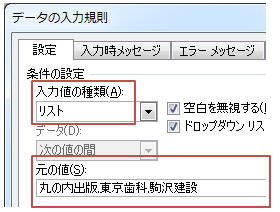
STEP2:会社名を選択したら部署名が表示されるよう、各会社の部署名を名前として定義
-
E2:G2を選択し「数式」タブ−「名前の定義」で「丸の内出版」という名前を付ける
-
I2:K2を選択し「数式」タブ−「名前の定義」で「東京歯科」という名前を付ける
-
M2:O2を選択し「数式」タブ−「名前の定義」で「駒沢建設」という名前を付ける
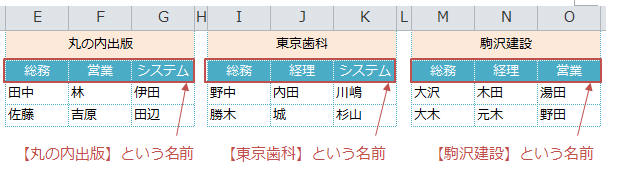
STEP3:B列(部署名)リストを作成する(A列で選択された会社名のセル範囲がリストに表示)
-
B列のリストにしたい範囲(B2:B5)を選択
-
「データ」タブ−「データの入力規則」をクリック
-
「入力値の種類」を「リスト」とし「=INDIRECT($A2)」として「OK」をクリック
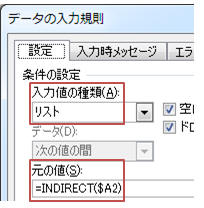
★INDIRECTでA列(会社名)を指定すれば、会社名が付けられた範囲がリストに表示される
STEP4:メンバーのセル範囲に【会社名部署名】の名前で定義する
-
各メンバーのセル範囲を選択
-
「数式」タブ−「名前の定義」で会社名部署名で名前を定義していく
▼例▼
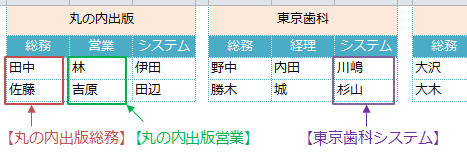
STEP5:C列(氏名)リストを作成する(A列(会社)とB列(部署)から氏名を絞り込み)
-
C列のリストにしたい範囲(C2:C5)を選択
-
「データ」タブ−「データの入力規則」をクリック
-
「入力値の種類」を「リスト」とし「=INDIRECT(TEXT($A2&$B2,"@"))」として「OK」をクリック
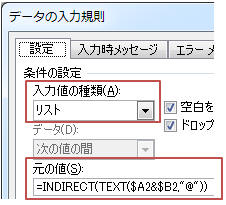
★INDIRECTでA列の「会社名」B列の「部署名」が合体した名前「会社名部署名」の範囲を指定
以上で3段階の絞り込みリストが完成です。こちらでこの記事のサンプルファイル(xlsx)がダウンロードできます。